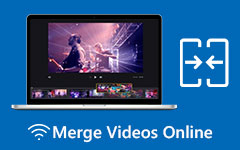5 csodálatos program egy videó megfordításához átfogó irányelvekkel
Vannak videóid, amelyeket meg kell fordítanod? Talán még mindig nem érted, miért akarják mások is flip videók vagy miért fontos ezt a trükköt megcsinálni. A Yes egy trükk, amely segíthet kijavítani a rossz szöget, amelyet váratlan esemény vagy esemény rögzítése közben rögzített. Emiatt a lapozgatást azok is megkívánták, akik szelfiznek, de nincsenek megelégedve az eredménnyel, ezért tükörhatást alkalmaznak, ami a flip másik jelentősége. Ha azonban olyan videókon kell dolgoznod, amelyek nagyon kedvesek számodra, akkor azt javasoljuk, hogy csak hatékony videószerkesztőkkel hajtsa végre az átforgatási eljárást. Ezért gyűjtöttük össze az öt elképesztő videós béget, és készítettünk átfogó útmutatót a trükk megfelelő végrehajtásához.
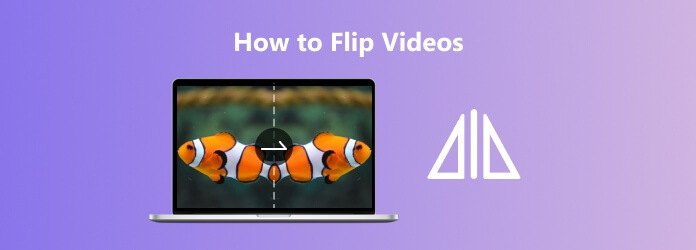
1. rész. A legjobb módja a videó megfordításának
A szakmai programok közül, amelyeket most bemutatunk Önnek, sok felhasználó ezt tartja a legjobbnak. Tegyen utat Tipard Video Converter Ultimate, egy többfunkciós és átfogó szoftver. Számos funkcióval és eszközzel rendelkezik, és a videó átfordítása volt az egyik domináns. A jó dolog ebben a videós ugrálóban, amitől a felhasználók leesik az álluk, az a képesség, hogy egyszerre több videofájlon is dolgozhat. Tehát, ha vannak tömeges videóid, amelyeket meg kell fordítanod, akkor mindet megteheted ebben az eszközben, és egyszerre, percek alatt végrehajthatod a feladatot. Miért gyorsan? A fejlett gyorsítási technológiáinak köszönhetően minden eljárás ultragyors fázisban valósítható meg. Eközben az eszköztárból is elérheti az egyedi eszközt, amely a lapozáskor működik. Ez az eszköz extra kimeneti előre beállított értékeket biztosít, amelyekkel módosíthatja a fájl formátumát, minőségét, felbontását, bitrátáját, csatornáját stb.
Ami még lenyűgözőbb, hogy a Tipard Video Converter Ultimate segítségével akár 4K-ról 8K-ra javíthatja videóit. Nem csak ez, hanem több mint 500 különböző médiaformátummal működik, így bármilyen típusú videóval folytathatja. Másrészt, itt vannak az alábbi lépések, amelyek segítenek Önnek ezzel a fantasztikus eszközzel.
Videók tömeges megfordítása
1 lépésTöltse le és telepítse az eszközt
Meglátogathatja a szoftver hivatalos webhelyét, és letöltheti onnan. Ellenkező esetben rákattinthat a Letöltés alatti gombra, amelyik az Ön készülékén alkalmazható. Ingyenes letöltés után futtassa a szoftvert.
2 lépésTöltse fel az összes videót
A szoftver futtatása után betöltheti az összes megfordítani kívánt videót. Tegye meg a gombra kattintva Plusz ikonra a kezelőfelület közepén, majd keresse meg a célvideókat.
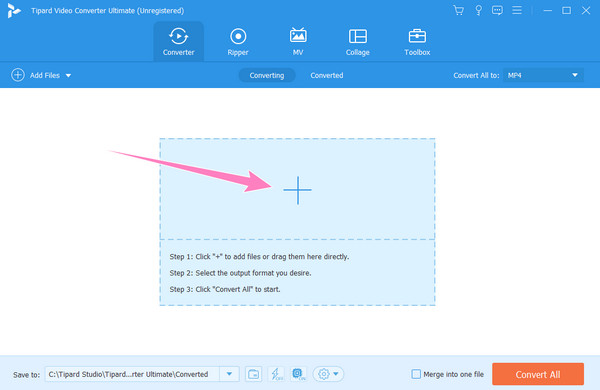
3 lépésFordítsa meg a videofájlokat
Amikor az összes videó bekerült, nyomja meg a gombot csillag ikon, amely a szerkesztési funkciót jelzi. Ezután a felugró ablakban maradjon a Forgatás és kivágás szakasz, ahol a flip funkció található. Ban,-ben Forgás szakaszban az előnézet alatt, kattintson, hogy függőleges vagy vízszintes tükrözést kíván-e alkalmazni a videón. Ezután, ha más videókra is alkalmazni szeretné ugyanezt a megfordítást, kattintson a ikonra Jelentkezzen mindenkinek gomb és a OK fül után.
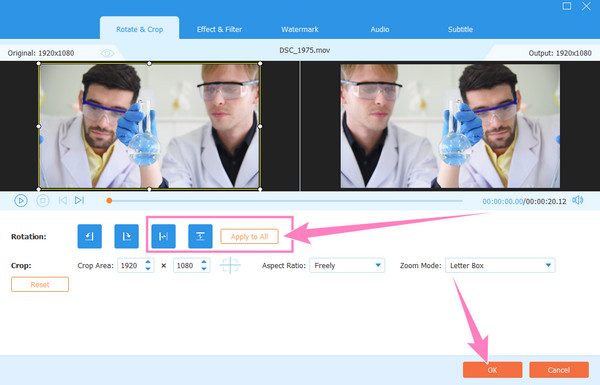
4 lépésExportálja a videókat
Ezt követően exportálhatja a videókat a gombra kattintva Összes konvertálása gomb. Azonban először ellenőrizze a kimeneti formátumot, hogy megtudja, megfelel-e a kívánt formátumnak. Ha nem, módosíthatja a formátumot a nyílgombra kattintva Mindet átalakítani szakaszban, és az új ablakban válassza ki a megfelelő formátumot.
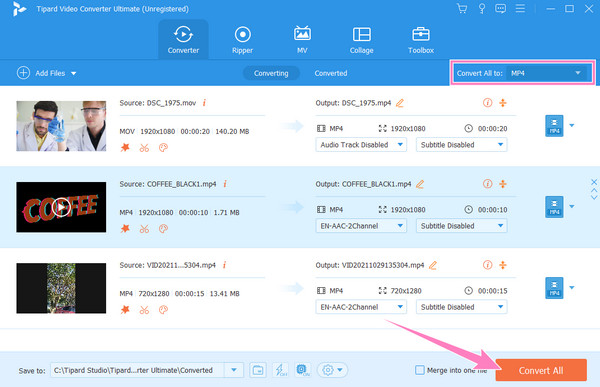
5 lépésEllenőrizze a kimeneteket
Miután az átalakítási folyamat befejeződött, könnyen elérheti a konvertált szakaszt a legutóbbi kimenetek eléréséhez. Ezenkívül, ha akarja, megoszthatja videóit az elérhető közösségi oldalakon.
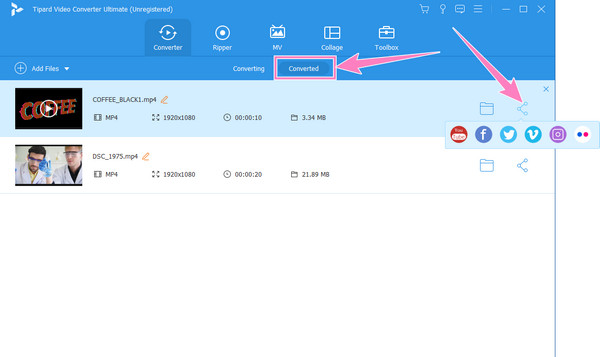
2. rész: A videó számítógépen történő megfordításának további három módja
Íme a másik három csodálatos módszer, amely szintén fejleszti Önt. Ezek az eszközök ismerősek az Ön szemében, hiszen más videószerkesztési feladatok során is hírnevet szereztek.
Videók átfordítása a Premiere Pro alkalmazásban
Premiere Pro az Adobe által fejlesztett szoftver. Ez az egyik legnépszerűbb videószerkesztő program, amelyet a mai napig sok szerkesztő használ. Ezen túlmenően ez a Premiere Pro számos funkcióval rendelkezik a kínált számos funkciónak köszönhetően. A leggyakrabban használt effektusai, szűrői, videóforgatója, videójavítója és videoklipjei. Ennek ellenére számíthat erre a szoftverre, ha szerkeszteni szeretné videóit, mivel sok felhasználó bizonyította megbízhatóságát. Eközben a Premiere Pro segítségével háromféleképpen forgathatod a videóidat. Azonban ezek közül csak néhány kínál egyszerű eljárásokat, ami nem meglepő, mivel a Premiere Pro ismert megfélemlítő eljárásáról és felületéről. Ezért megtanítjuk Önnek a videó vízszintes megfordításának legegyszerűbb módját ezzel a szoftverrel.
1 lépésÓvatosan telepítse a szoftvert a készülékére, és indítsa el. Ezután a megfordítandó videó feltöltéséhez nyissa meg a filé fül, majd a import gombot.
2 lépésHa a videó bekerült, húzza az idővonalra. Ezután kattintson a Video Effects menüt, és válassza a Átalakítás megjelenő kijelölés.
3 lépésMost kattintson az alkalmazni kívánt függőleges vagy vízszintes flipre. Ezután az alkalmazáshoz húzza a kiválasztott tükrözést a videóra. Ezt követően ellenőrizze, hogy a beállítás érvényes-e a videóra, majd mentse és exportálja a videót.
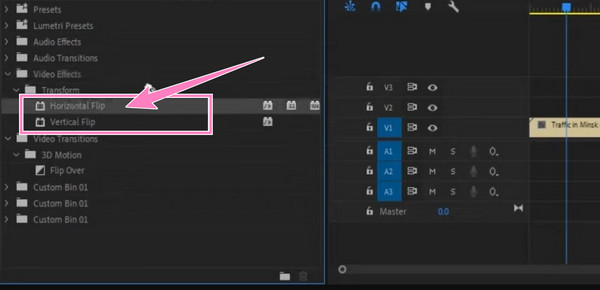
Videók megfordítása az iMovie-ban
Ha Mac-et használ, és azon szeretné megforgatni a videóit, akkor iMovie a neked való. Ez egy ingyenes videószerkesztő program, amelyet szabadon használhatnak az Apple eszközök, beleértve az iPhone-okat és iPadeket is. Ezenkívül számos oka van annak, hogy kedvelje az iMovie-t, azon kívül, hogy nem kell telepítenie. Elképesztő funkcióit is élvezheti, mint például a klassz effektusok és a videók konvertálására, elforgatására, vágására és megfordítására szolgáló egyéb eszközök. Ez a szoftver azonban csak Macen érhető el, és nem használható Windows alatt.
1 lépésFuttassa az iMovie-t Mac számítógépén, és importálja a megfordítandó videofájlt. Ehhez kattintson a Plusz ikon, válassza a lehetőséget Film, és folytassa a következő lépésekkel a videó tükrözéséhez.
2 lépésA videó feltöltése után kattintson a gombra Termés ikont az eszköz flip funkciójának megnyitásához. Ezután, ha függőlegesen szeretné megfordítani a videót, nyomja meg a gombot Forgatás fület kétszer. A videó vízszintes megfordításához kattintson a videóra az idővonalon, és nyomja meg a gombot Klipszűrő és hangeffektus fülre. Ezután kattintson a gombra Klipszűrő És válasszon tükrözött.
3 lépésEzt követően most már rákattinthat a Export gombot a kezelőfelület jobb felső sarkában. Ezután folytassa a videó mentésével. Ön is használhatja iMovie videók vágásához.
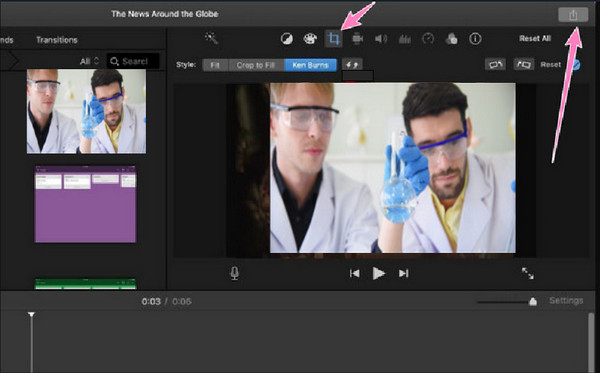
Videók megfordítása a Final Cut Pro alkalmazásban
Ez egy másik videószerkesztő szoftver, amelyet Macen használhat Final Cut Pro. Ez az egyik népszerű eszköz, amelyet minden szakember vár a videószerkesztésben. Sokan a Final Cut Pro-t választják mások helyett, mert mindenki könnyen megbirkózik a felhasználóbarát felülettel. Ettől eltekintve, szinte ugyanazokkal a funkciókkal rendelkezik, mint a többinél, beleértve a videó forgatását. Ami azonban a videóforgatási eljárást illeti, a Final Cut Pro meglehetősen igényes. További információért tekintse meg az alábbi lépéseket.
1 lépésIndítsa el az eszközt Mac számítógépén, és töltse fel a videót a gomb megnyomásával Parancs + I gombokat gyorsbillentyűként. Ezután válassza ki a videót, és kattintson a gombra Kiválasztott importálás Tab.
2 lépésMost kattintson a legördülő menüre, és válassza ki a Átalakítás választási lehetőség. Ezután navigáljon a kék sávokon a videó elforgatásához és átméretezéséhez.
3 lépésEzután kattintson a videóra az idővonalon a kiemeléshez. Ezután nyomja meg a Ellenőr panel eléréséhez Átalakítás előbeállítások. Ebben az opcióban írja be a 100-at X or Y szakaszok. Ellenőrizze a videót, majd exportálja azt utána. Kattintson ide, hogy megtudja, hogyan kell Szerkesszen 3D videókat a Final Cut Pro alkalmazásban.
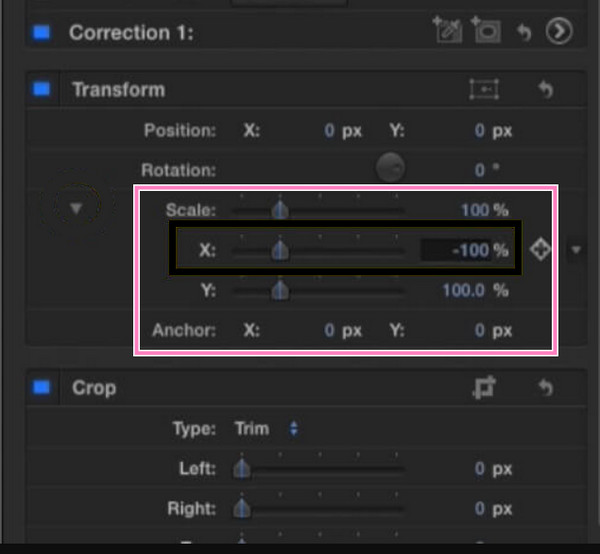
3. rész. Fantasztikus módja a videók online megfordításának
Ha online szeretne videókat fordítani, próbálja meg használni Kapwing. Ez egy ingyenes online eszköz fantasztikus forgató funkcióval, amely lehetővé teszi a videók függőleges és vízszintes megfordítását. Mivel azonban ez egy ingyenes eszköz, vízjeles kimenetekre számítson, hacsak nem frissít a prémium fiókra. Ezért itt vannak a Kapwing egyszerűsített lépései.
1 lépésLátogassa meg a Kapwing flip videó oldalát, és kattintson a gombra Válassz egy videót gombot a klip feltöltéséhez.
2 lépésEzután elkezdheti a beállítást Forgatás lehetőség a jobb oldalon a videó megfordításához.
3 lépésA megfelelő flip elérése után most megnyomhatja a Videó exportálása a vízszintesen vagy függőlegesen megfordított videó mentéséhez.
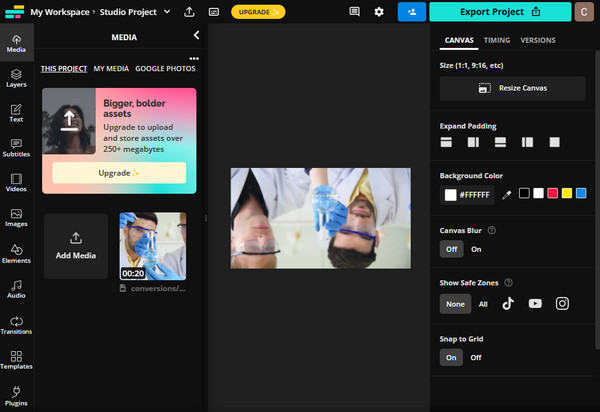
4. rész. GYIK a videoforgatással kapcsolatban
A tükrözés ugyanaz, mint a tükrözés?
Igen. A tükrözés jobban befolyásolja a pozíciót, míg a tükrözés a tengelyen működik.
Hol van az eszköz a videó megfordításához VLC-ben?
Látni fogja a Geometria lap videoeffektusai között.
Mit használjak jobban a videó forgatásához, online vagy offline?
Jobb offline eszközöket használni. Vegye ki a szakemberektől, és használja az offline eszközt, hogy semmi sem zavarja Önt a munkájában.
Következtetés
Azokkal a fantasztikus módszerekkel, amelyeket ebben a bejegyzésben átadtunk, most megteheti flip videók minden gond nélkül. Gondoskodunk arról, hogy kedves videói biztonságban legyenek használatuk során, különösen a Tipard Video Converter Ultimate.